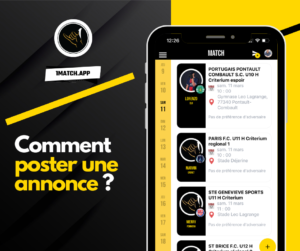Bienvenue coach, sur l’application qui va t’aider à organiser un match amical !
Avant de suivre les étapes suivantes, sache que tu dois obligatoirement ajouter une équipe dans ton profil. En effet, l’application considère assez logiquement, qu’il faut être responsable d’une équipe pour demander à jouer contre une autre équipe.
Si, tu n’as pas téléchargé l’application 1Match, clique ici.
Si, tu n’as pas ajouté une équipe dans ton profil, clique ici.
Pour voir le tutoriel en vidéo, clique ici.
Accède au mode match
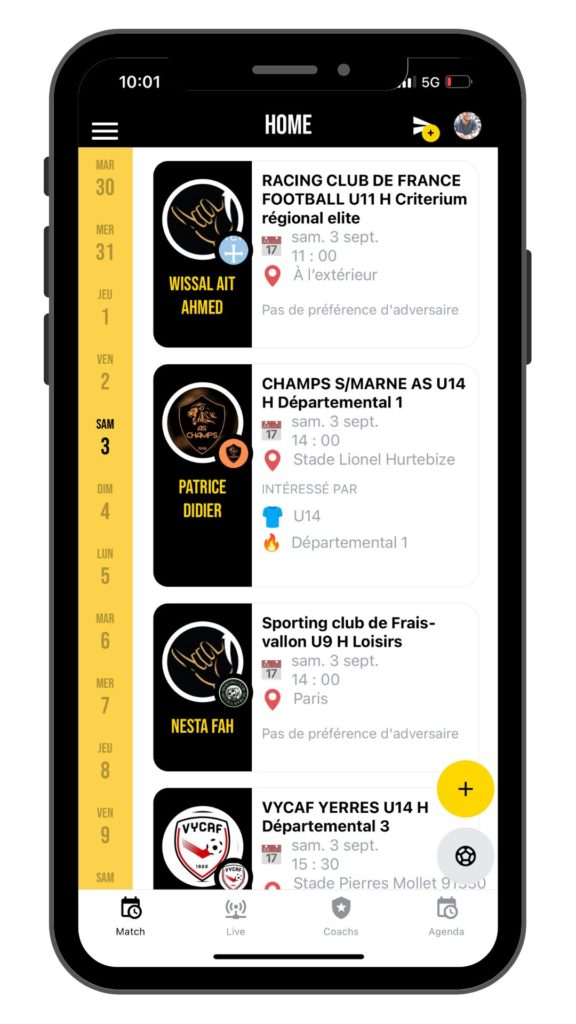
Etape 1 – Clique sur le bouton + pour créer une annonce
🤙 Cette annonce sera publique donc tous les coachs pourront la voir.
Pour faire une demande de match amical en privé il faut accéder au profil du coach puis cliquer sur « défier ».
Crée ton annonce
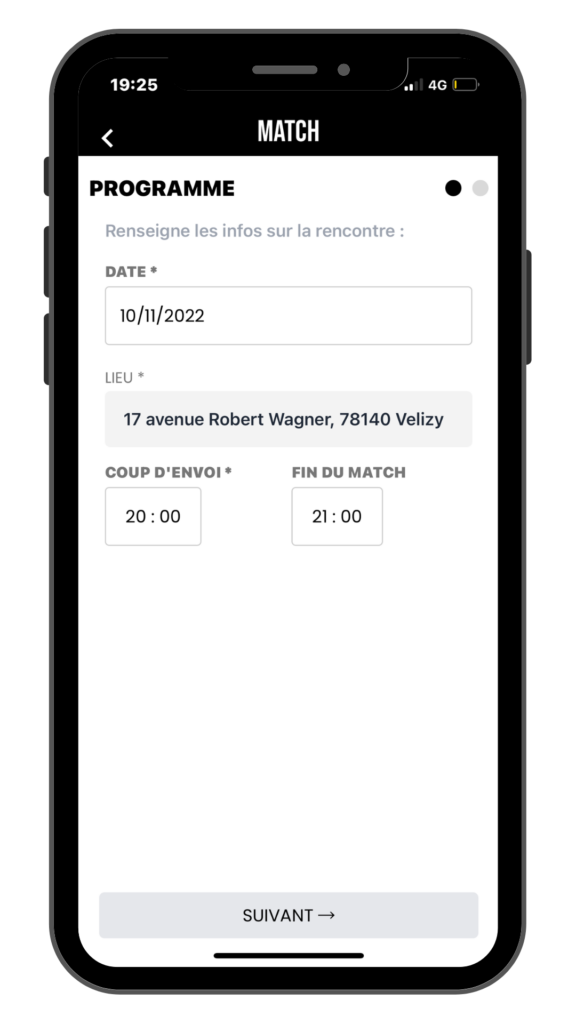
Etape 2 – Indique la date du match amical
Etape 3 – Indique l’adresse du stade
🤙 Nom du stade, numéro de rue, code postal, ville
Etape 4 – Indique l’heure du coup d’envoi et l’heure de la fin du match.
Enregistre ton annonce
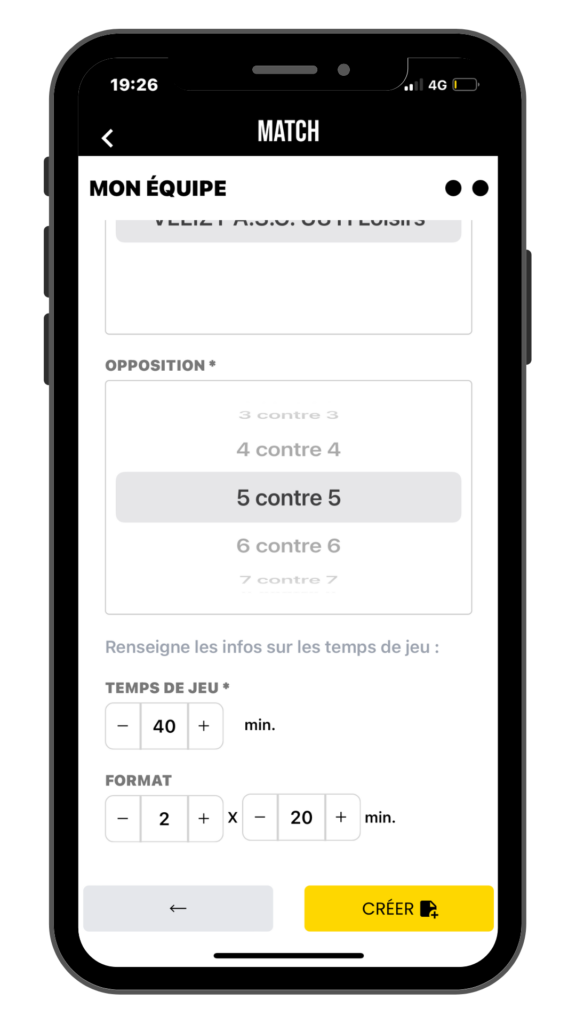
Etape 5 – Sélectionne la pratique
Etape 6 – Sélectionne ton équipe
Etape 7 – Sélectionne le type d’opposition
Etape 8 – Sélectionne le temps de jeu
Etape 9 – Indique le format
🤙 C’est le moment d’indiquer s’il y aura 3 mi-temps par exemple
Bravo ! Ton annonce est en ligne
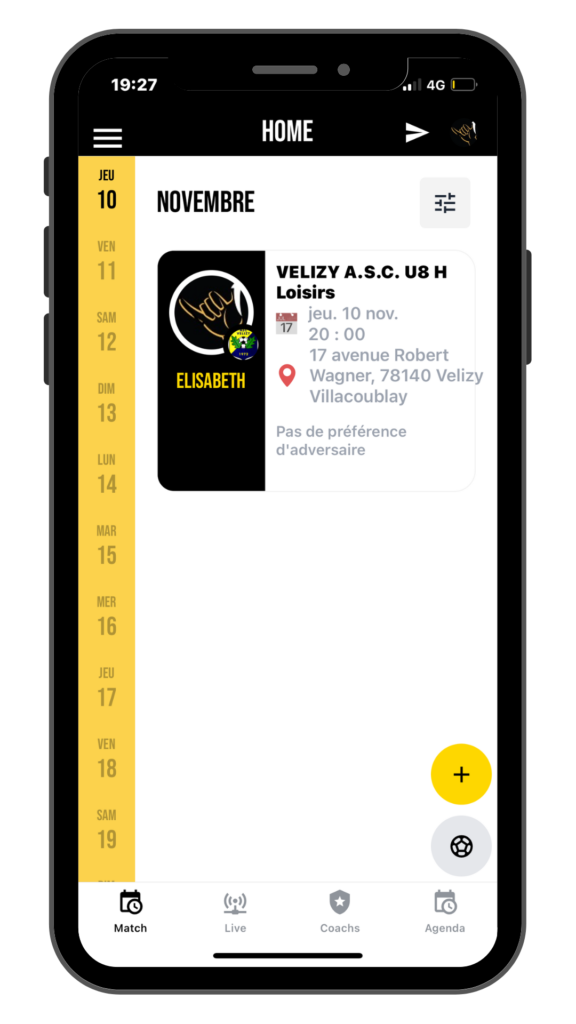
Etape 10 – Vérifie que ton match est en ligne
🤙 Si ton match n’apparait pas, actualise la page.
Un coach est intéressé
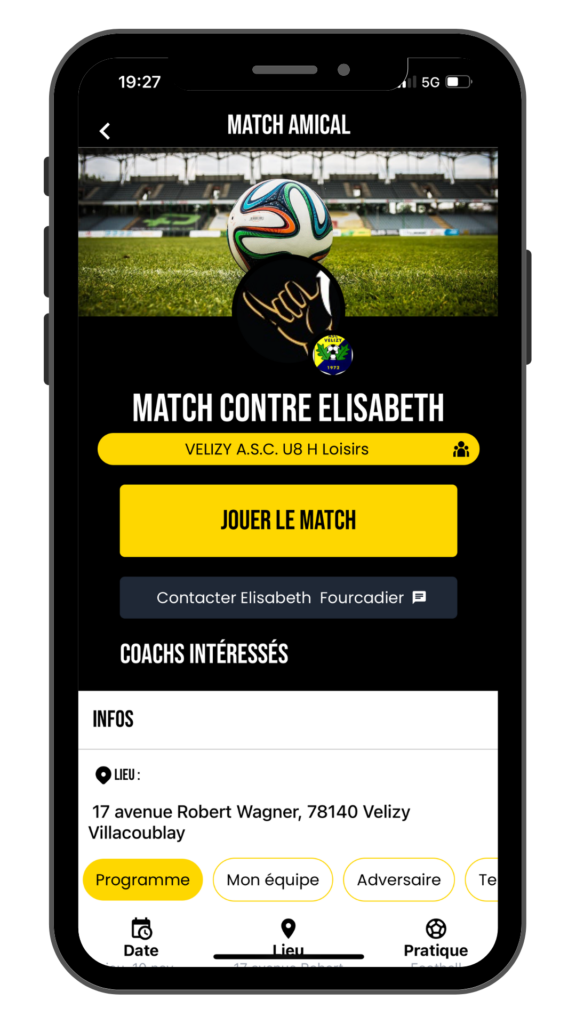
Etape 11 – Clique sur « jouer le match »
🤙 Etre intéressé ne garantit pas de jouer.
Plusieurs coachs peuvent montrer qu’ils sont intéressés pour jouer le match mais c’est au coach qui poste l’annonce choisir son adversaire.
Tu recevras une notification
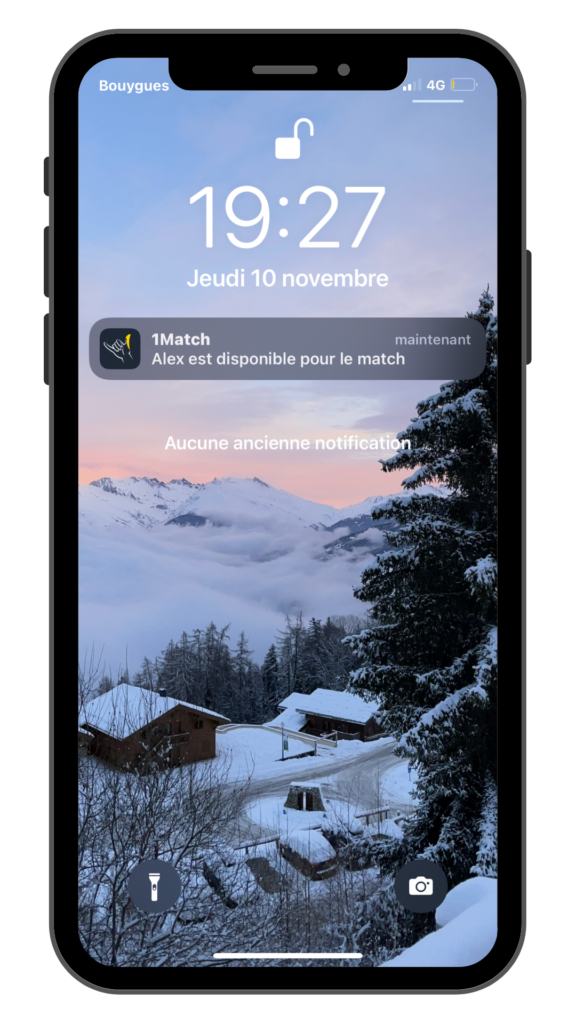
Etape 12 – L’application t’informe dès qu’un coach clique sur « jouer le match ».
🤙 Clique sur la notification pour ouvrir directement ton annonce
Accepte le coach
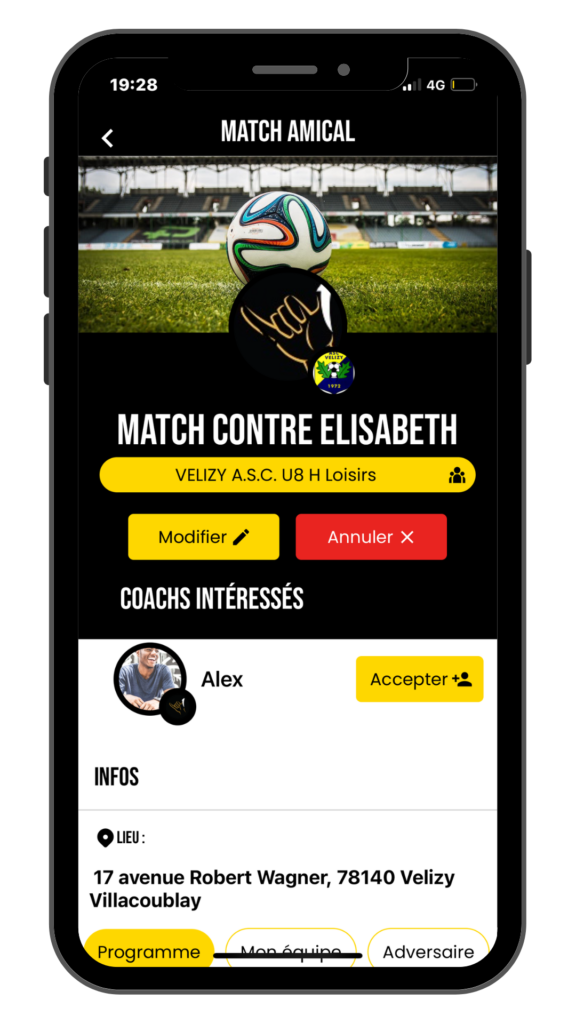
Etape 13 -Clique sur « accepter » pour confirmer le match contre l’équipe d’Alex
🤙 Confirmer le match est une étape indispensable pour lancer le live puis sauvegarder le résultat dans ton historique de match.
Pour valider le match
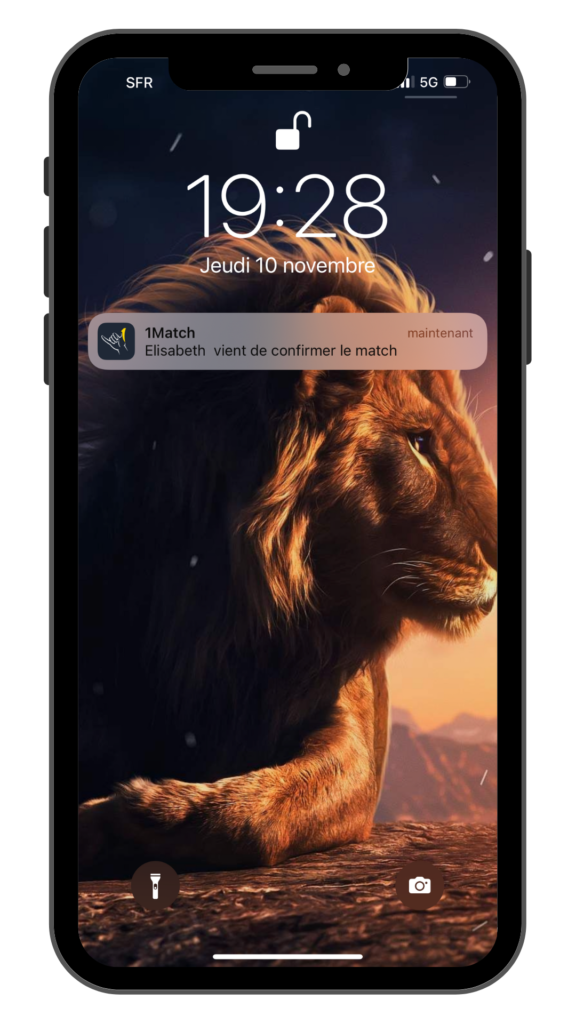
Etape 14 – L’application enverra automatiquement une notification au coach Alex
🤙Si la notification disparait, tu peux la retrouver dans ton centre notification à coté de la messagerie.
Vérifie tes matchs à venir
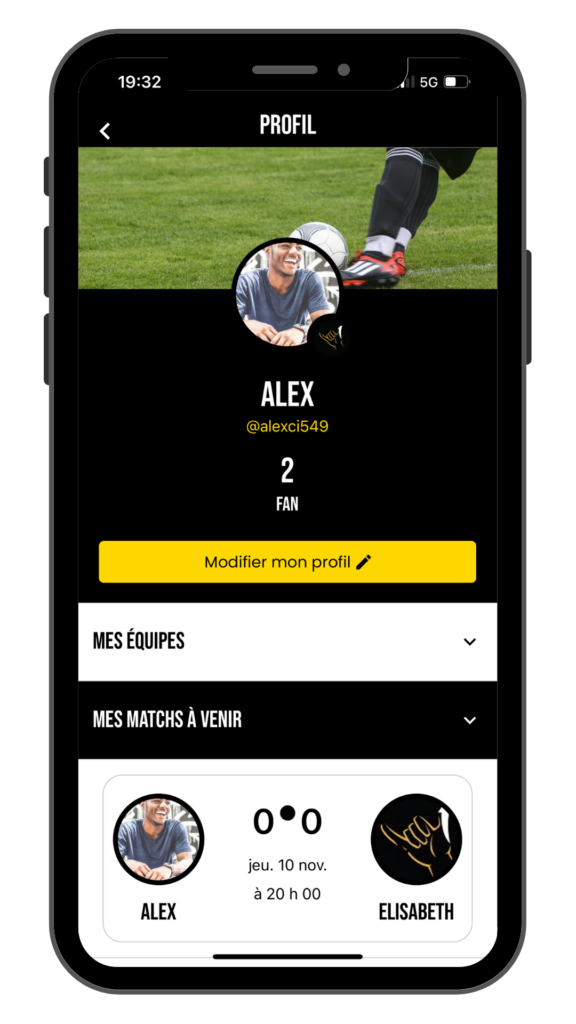
Etape 15 -Retourne sur ton profil pour découvrir tous tes matchs confirmés et à venir.
🤙Si le match ne s’affiche pas cela veut dire que le match n’est pas confirmé.
N’hésite pas à envoyer un message au coach en lui demandant d’accepter ton profil comme indiqué étape 13.
Accède au mode live
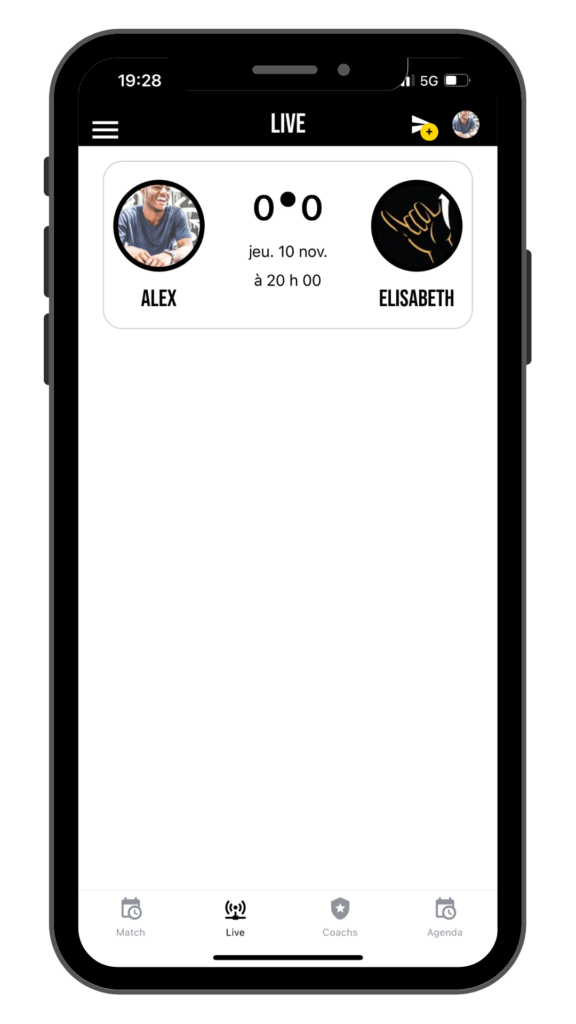
Etape 16 – Retrouve ton match dans le live
🤙 Le match ne s’affiche ici que le jour du match
Ajoute les buteurs

Etape 17 – Le live affiche le score, les buteurs, les cartons, les infos, les compositions d’équipes et une zone de commentaires.
🤙 Les 2 coachs peuvent gérer le match en direct en même temps.
Etape 18 – Pour lancer le live, appuie sur le bouton lecture.
Etape 19 – Pour ajouter des buteurs clique sur le ballon de foot sur la ligne du joueur.
🤙 Pour afficher des joueurs sur la feuille de match il faut d’abord ajouter des joueurs dans son équipe.
Pour cela, retourne dans ton profil, sélectionne ton équipe, puis clique en bas de l’écran sur « ajouter des joueurs ».
Mi-temps et fin du match
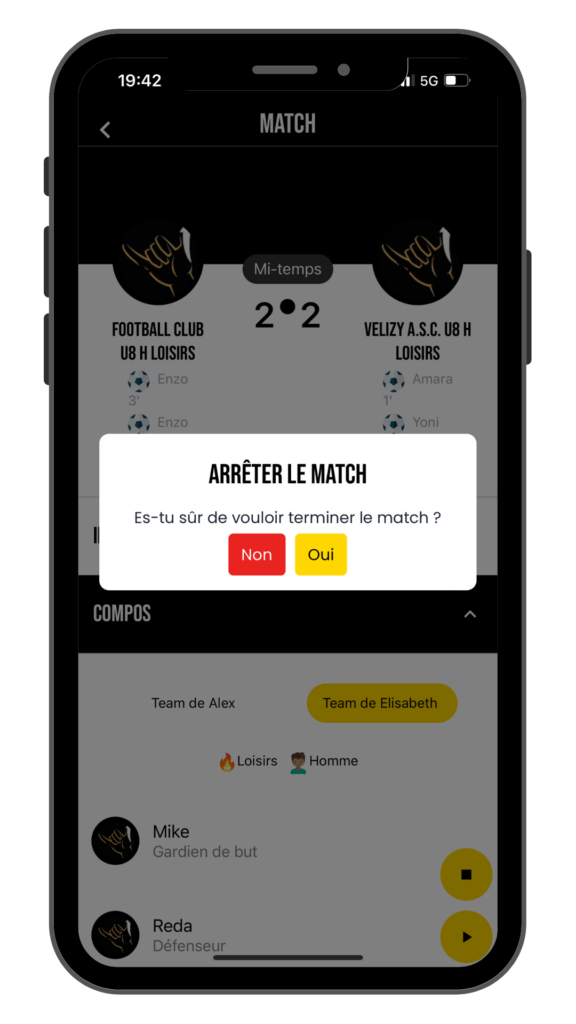
Etape 20 – Pour indiquer la mi-temps, un arrêt de jeu ou la fin du match appuie sur le bouton stop.
Centre de notifications
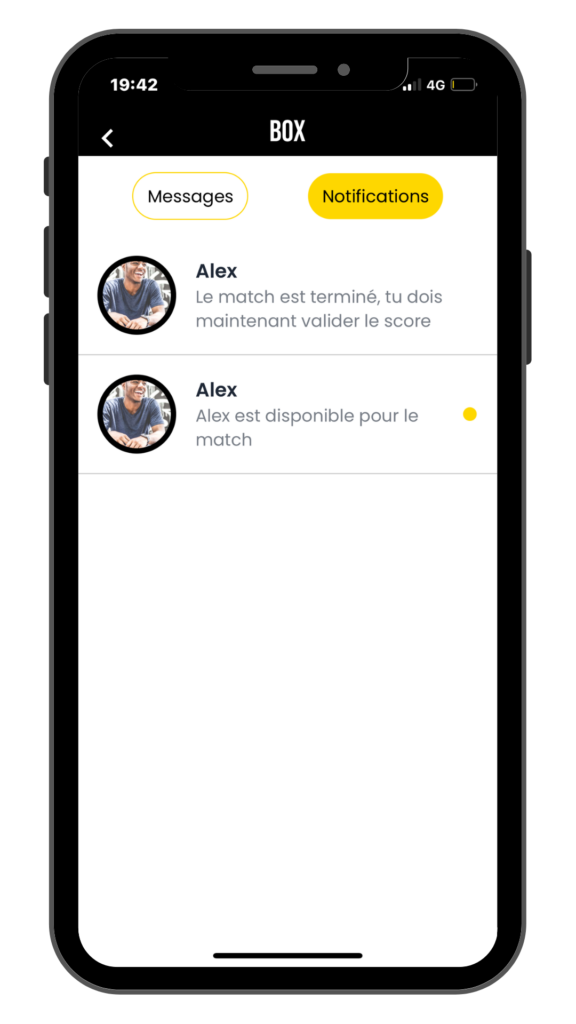
Etape 21 -Dès qu’un coach arrête le match, l’application envoie une notification à l’autre coach pour lui demander de confirmer le score.
Score validé
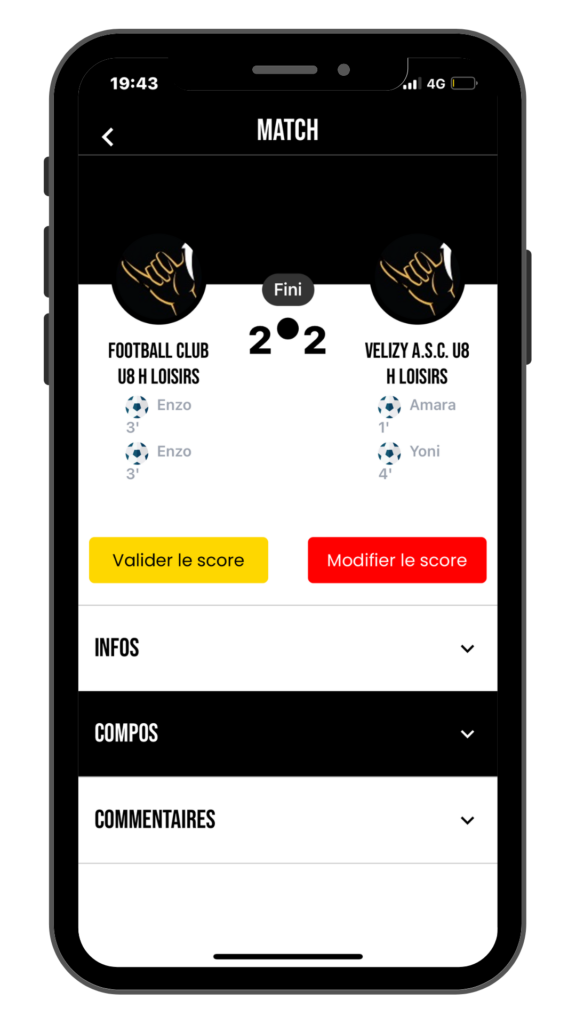
Etape 22 – Si le score st exact, je clique sur « valider le score ».
A noter qu’il est possible de modifier le score, et si c’est le cas, le coach adverse sera informé de la modification.
Résultat sauvegardé
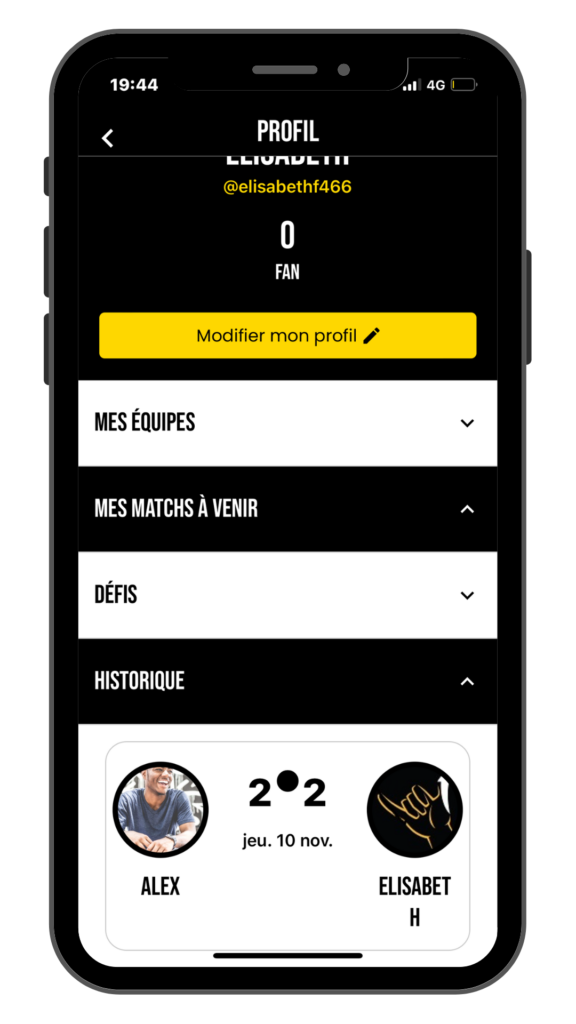
Etape 23 – Découvre le niveau de ton adversaire en observant les précédents matchs joués.
🤙 Le match ne s’affiche dans l’historique que si le match est confirmé et que le score est validé.
Ce qu’il faut retenir
- L’application 1Match est gratuite
- Tu peux télécharger l’application sur apple store
- Tu peux télécharger l’application sur google play
- Plusieurs coachs peuvent être intéressés par le même match
- Il faut accepter un coach pour confirmer l’organisation du match
- Le live se lance dès que le match est confirmé
- Il faut ajouter des joueurs dans son équipe pour ajouter des buteurs
- Les 2 coachs doivent valider le résultat pour l’enregistrer dans l’historique